一、软件准备
1、下载fedora 19 DVD版Fedora-19-x86_64-DVD.torrent
http://torrent.fedoraproject.org/ 文件下载种子,下载DVD版大约有4.2GB
2、下载EasyBCD
EasyBCD是最终的引导加载器(bootloader)和引导加载器的管理工具。
点击“添加新目录”,选择“nergrub”页面,点击“新建”,点击“配置”,弹出“memu”。将代码写进去,保存。
然后点击“编辑引导菜单”和“查看设置”检查一下启动项。
我的系统开机启动菜单为:
Windows 7
一键GHOST v2013.01.23
NeoGrub引导加载器
文本内容命令字解释:
title 安装引导标题
root 可以不用写,kernel和initrd写了绝对路径的。
kernel 安装的系统内核所在路径,linuxaskmethod ropo=“文件所在分区”是为了让安装程序能够选择来自硬盘的镜像文件。
initrd Linux初始RAM磁盘(initrd)是在系统引导过程中挂载的一个临时根文件系统,用来支持两阶段的引导过程。initrd文件中包含了各种可执行程序和驱动程序,它们可以用来挂载实际的根文件系统,然后再将这个 initrd RAM磁盘卸载,并释放内存。
boot 启动并开始安装。
以下是代码:
title install fedora 19
root (hd0,6)
kernel (hd0,6)/isolinux/vmlinuz linux askmethod repo=hd:/dev/sda7:/
initrd (hd0,6)/isolinux/initrd.img
boot
(hd0,6)和sda7是什么意思,他们表示的是硬盘的同一个分区。windows系统的分区从0开始,linux系统的分区从1开始。
3、wingrub软件工具,用于查看硬盘分区
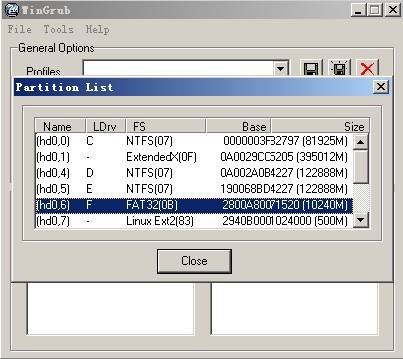
确切的说是查看windows硬盘分区,windows目前还无法识别ext文件系统。
二、分区准备

2、将下载下来的iso文件用解压缩或UltraISO软件工具解压到F:盘即可。
小于4GB一下的ISO文件可以直接拷贝到F:盘下,大于4GB的我这里的办法是解压到F:盘了,因为windows系统fat32文件系统最大支持单个文件4GB。
3、给硬盘预留至少20GB的空间。上图中所看到就是windows7下一个主分区和扩展分区,以及扩展分区下的D:、E:、F:三个逻辑分区。后面的蓝色分区是我已安装好了的fedora19所用分区。
/boot 500MB,启动分区。
swap 4GB,一般是物理内存的两倍,但大于1GB及以上的内存,物理是多少你就给swap交换分区划多少。
/ 50GB,根据自己的实际情况划分
/home 80GB,根据自己的实际情况划分
以上分区建议在linux安装的过程中划分,当然亦可以在windows系统在的linux分区工具先分区在安装。
三、开始安装
以上工作完事之后,重启计算机,进入系统开机启动菜单,选择“NeoGrub引导加载器”,fedora安装开始。
为什么选择DVD版安装,主要原因是fedora的版本太多,有live,kde,云系统,服务器版,安装的时候软件资源丰富。安装的时候最好把网络配置好,软件源可以通过网络实时更新。在安装的过程中把用户名,密码,安装语言等这些设置好,当然也可以安装好了之后设置。具体的安装过程和windows差不多,这里就不详细的说安装过程了。
以上工作完事之后,重启计算机,进入系统开机启动菜单,选择“NeoGrub引导加载器”,fedora安装开始。
为什么选择DVD版安装,主要原因是fedora的版本太多,有live,kde,云系统,服务器版,安装的时候软件资源丰富。安装的时候最好把网络配置好,软件源可以通过网络实时更新。在安装的过程中把用户名,密码,安装语言等这些设置好,当然也可以安装好了之后设置。具体的安装过程和windows差不多,这里就不详细的说安装过程了。
转载于:https://blog.51cto.com/447058/1327596





















 217
217

 被折叠的 条评论
为什么被折叠?
被折叠的 条评论
为什么被折叠?








